在敲机房的时候遇到的第一个问题肯定就是窗体的显示问题了,然而不同的情况有不同的解决方案,但是总体上都是在与MDI窗体的特征在做斗争,在制定 父窗体的情况上有所变化,在容器的选择上有变化,其他的地方是没有变化的。另外在数据显示空间的使用上面是有问题的,所以出此篇博客以叙述
一、窗体的显示
在VB6.0的时候我们就学会利用setparent函数来制定特殊容器来作为窗体的“背景”,其实在VB.NET中也是一个原理,首先来看VB.NET中的函数声明:
Declare Function SetParent Lib "user32" Alias "SetParent" (ByVal hWndChild As Integer, ByVal hWndNewParent As Integer) As Integer特别要注意的就是数据类型的变化,是和VB6.0中不一样,其次就是容器的变化了,在VB.NET中不能用PictureBox来作容器盛放主要控件了,因为他根本不是容器,但是又出现了一个新的容器,就是Panel控件,外表来看就是一个窗体的背景,到是蛮适合MDI父窗体这个灰色的背景的。
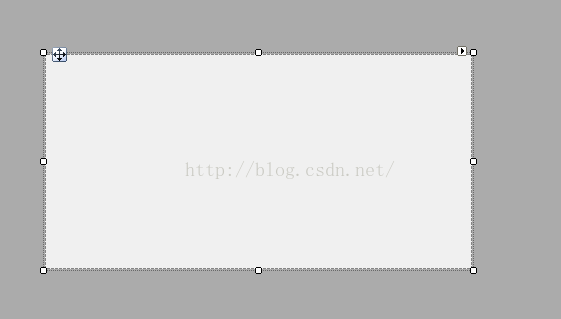
然后再这个控件上面画想要的控件和图片,然后以这个Panel为Setparent指定的父容器,就可以显示控件又可以让窗体覆盖在上面了,要不后果是这样的:

代码:
Form2.MdiParent = Me
Form2.Show()
SetParent(Form2.Handle, Me.Panel1.Handle)
二、DataGridView的数据显示,选定
虽然在VB6.0和VB.NET中都有这个DataGridView控件,但是用法却是很不一样。我个人认为VB.NET中的这个控件比VB6.0中的要好很多,可以直接添加数据源,可以自动调整列宽和行高,可以直接指定数据格数,在属性框里面都可以调整,最大的改变就是标题和正式的数据是分隔开的,叫做head。
(1)数据的显示
在这里数据的显示的方法有两种,一种是在控件上直接绑定数据源,在属性DataSource里面可以直接设置,也可以在代码中直接指定,如果用的是泛型(dataTable)的话,可以直接用List容器(直接)指定数据源,显示的数据就是获得的数据表的数据:
Dim TeacherList As New List(Of Model.Work_Log_Info)
DataGridView1.DataSource = TeacherList
dgvRecharge.Rows.Add(Result.Count) '数据表添加行,行数等于数据行数
For i = 0 To Result.Count - 1
dgvRecharge.Rows(i).Cells(0).Value() = Result(i).CardNO '变量写入行上的每个数据,rows代表行,Cell代表第几个格
dgvRecharge.Rows(i).Cells(1).Value() = Result(i).ChargeMoney
dgvRecharge.Rows(i).Cells(2).Value() = Result(i).ChargeDate
dgvRecharge.Rows(i).Cells(3).Value() = Result(i).ChargeTime
dgvRecharge.Rows(i).Cells(4).Value() = Result(i).SysOperator
dgvRecharge.Rows(i).Cells(5).Value() = Result(i).Status
dgvRecharge.Rows(i).Cells(6).Value() = Result(i).IsCheck
Next
dgvRecharge.AutoSizeColumnsMode = DataGridViewAutoSizeColumnsMode.AllCells '按所有的格调整列宽
dgvRecharge.AutoSizeRowsMode = DataGridViewAutoSizeRowsMode.AllCells '按所有的格调整行高首先要设置该表只能按行选择:
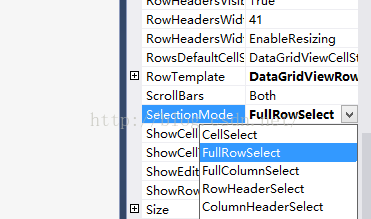
int rows = dataGridView1.indexrows '获得选种行的索引
string str = dataGridView1.rows[rows].cells[num].text '获取第rows行的索引为num列的值其中这样的选择和数据赋值的方法是差不多的,只要获得了关键值了之后就可以随意的操作了。
三、总结
这次的数据显示和调整列宽,都不是新的知识,只是旧的知识的再利用,有些细微的改变,只要心够细,完全可以自己找出来的,数据的获得和显示可能和之前的有些不同,但是都没有关系,只要去接触,就可以得到想要的。











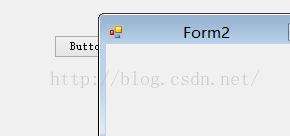














 687
687











 被折叠的 条评论
为什么被折叠?
被折叠的 条评论
为什么被折叠?








